Windows 10 znacznie ograniczył liczbę użytkowników, którzy mogą spersonalizować wygląd systemu operacyjnego. Motywy nie są tym, czym były kiedyś i dopiero po narzekaniu użytkowników Microsoft przywrócił kolorowe paski tytułu. Wiele opcji dostosowywania, które były dostępne z Panelu sterowania, zostało ukrytych, a ustawienie tła pulpitu jest teraz możliwe tylko w nowej aplikacji Ustawienia. Ma to poważną wadę; aplikacja Ustawienia nie pozwala ustawić innej tapety dla wielu monitorów i nie ma widocznego sposobu, aby to zrobić z Panelu sterowania. Na szczęście istnieje bardzo łatwa obejście tego problemu.
Otwórz okno Uruchom za pomocą skrótu klawiaturowego Win + R. W polu wklej następujące i kliknij Enter.
control /name Microsoft.Personalization /page pageWallpaper
Spowoduje to otwarcie wystąpienia Panelu sterowania w bardzo określonej sekcji, do której nie można uzyskać dostępu w inny sposób z aplikacji Panel sterowania.

W tej sekcji pojawi się jeden obraz, który jest aktualną tapetą pulpitu i zostanie wybrany. Z menu rozwijanego „Lokalizacja obrazu” wybierz, skąd chcesz pobrać tapety i załaduj obrazy. Wszystkie obrazy ze wskazanego źródła zostaną wybrane przy pierwszym wczytaniu. Wyczyść zaznaczenie za pomocą przycisku „Wyczyść wszystko” i wybierz obraz, którego chcesz użyć. Po zaznaczeniu obrazu kliknij go prawym przyciskiem myszy i wybierz monitor, dla którego chcesz go ustawić. Powtórz dla drugiego monitora. Tła będą aktualizowane w czasie rzeczywistym, a pasek zadań, który pojawia się na dwóch monitorach, podobnie będzie miał inny kolor (w zależności od ustawień kolorów paska zadań).
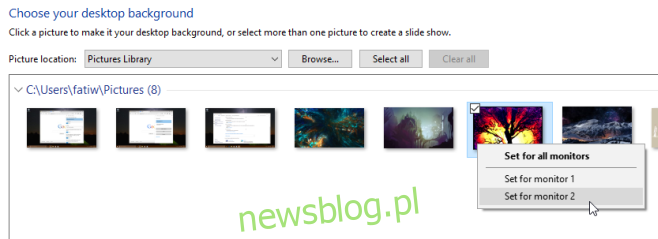
Zdecydowanie powinien istnieć bardziej oczywisty sposób, aby to zrobić, a ukrywanie tej funkcjonalności przez Microsoft absolutnie nie ma sensu.

